Como inserir várias linhas no Excel

O que saber
- Selecione o mesmo número de linhas que deseja inserir, clique com o botão direito do mouse e escolha Inserir.
- Selecione o mesmo número de linhas que deseja inserir e clique em Inserir na guia Início.
- Selecione o número de células correspondente ao número de linhas que deseja inserir e clique em Inserir > Inserir linhas de planilha na guia Início.
Este artigo mostra como inserir várias linhas no Microsoft Excel. As instruções se aplicam ao Excel no Windows e no macOS.
Como adicionar várias linhas no Excel
Com cada um dos métodos abaixo, você começará selecionando um intervalo de linhas correspondente ao número de linhas que deseja inserir. Você pode fazer isso usando um destes métodos:
- Arraste pelo intervalo de linhas.
- Selecione a primeira linha, segure a tecla Control (Command no Mac) e selecione cada linha subseqüente.
- Selecione a primeira linha, segure a tecla Shift e selecione a última linha do intervalo.
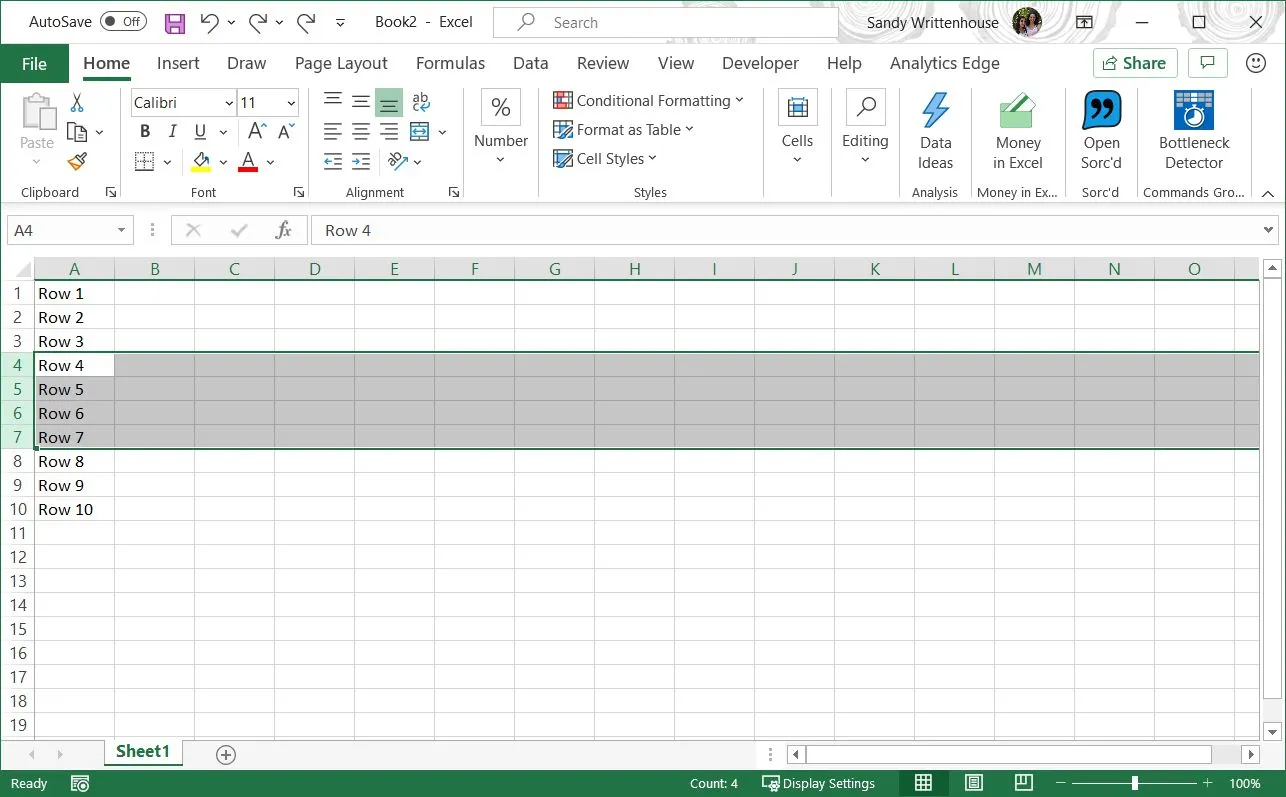
Ao usar a ação Inserir descrita abaixo, as linhas serão adicionadas acima da primeira linha selecionada.
Inserir várias linhas no Excel com um clique com o botão direito
Se você é um usuário do Excel que gosta de usar o mínimo possível de movimentos para realizar tarefas, esse método para inserir várias linhas é para você.
- Selecione o mesmo número de linhas que deseja inserir.
- Clique com o botão direito dentro do intervalo de linhas selecionadas.
- Escolha Inserir.
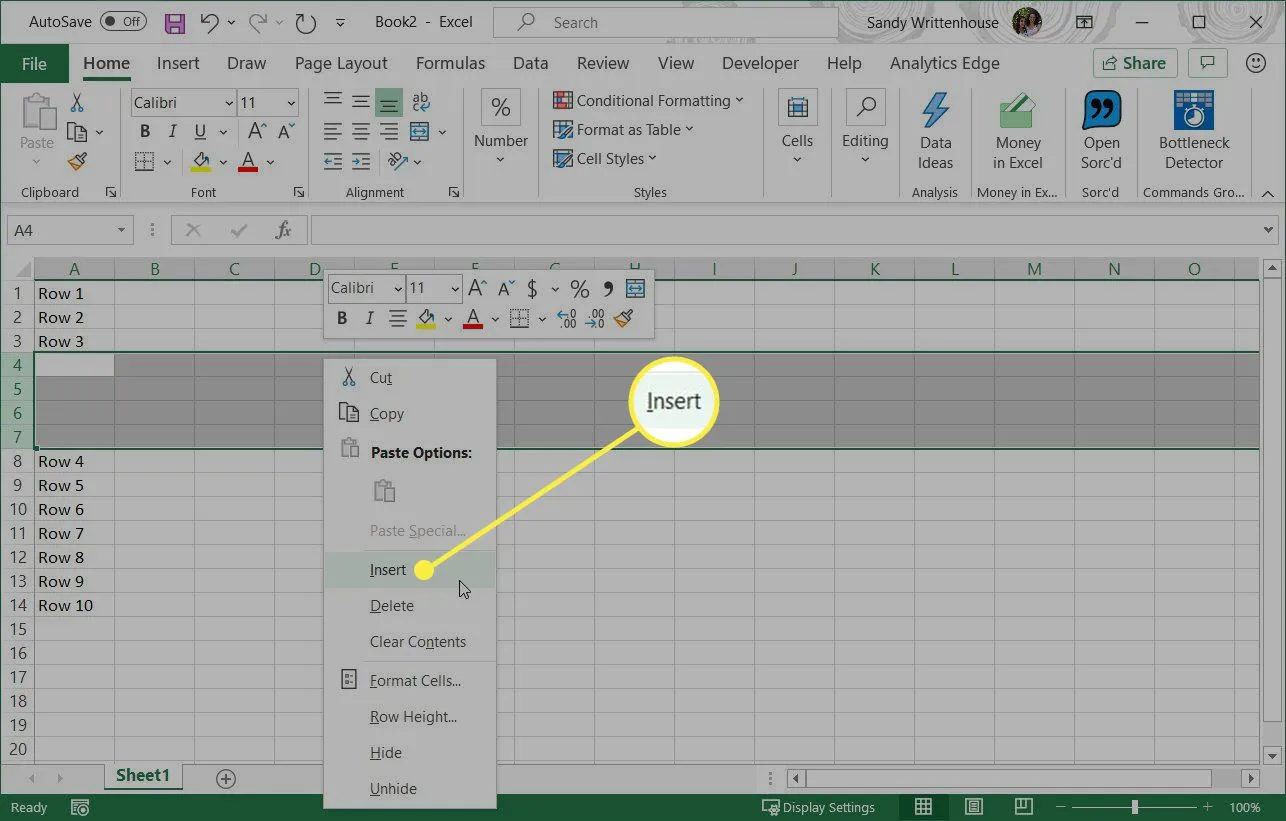
Inserir várias linhas no Excel com a faixa de opções
Talvez você não se sinta confortável em clicar com o botão direito do mouse ou esteja usando um trackpad ou touchpad onde não é tão fácil. Este método permite que você aperte um botão para inserir suas linhas, e você pode optar por usar linhas ou células atuais para inserir linhas.
Usar linhas para inserir linhas
Este método é semelhante ao anterior, onde você selecionará um intervalo de linhas.
- Selecione o mesmo número de linhas que deseja inserir.
- Vá para a guia Início.
- Clique em Inserir que é exibido na seção Células.
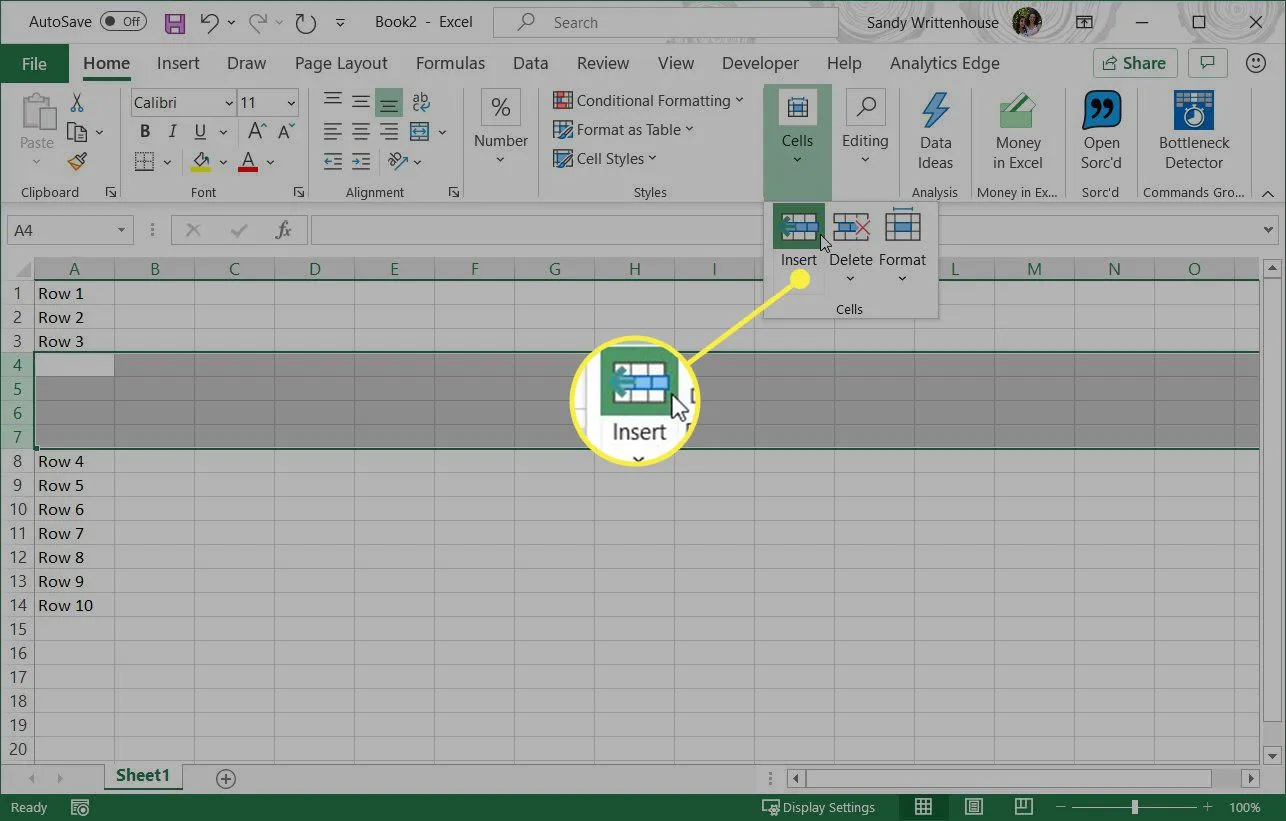
Usar células para inserir linhas
Muitas vezes, é mais simples selecionar um intervalo de células em vez de linhas. Você pode usar esse método para inserir linhas selecionando células.
- Selecione o mesmo número de células que o número de linhas que deseja inserir.
- Vá para a guia Início.
- Clique na seta ao lado de Inserir e escolha Inserir linhas de folha.
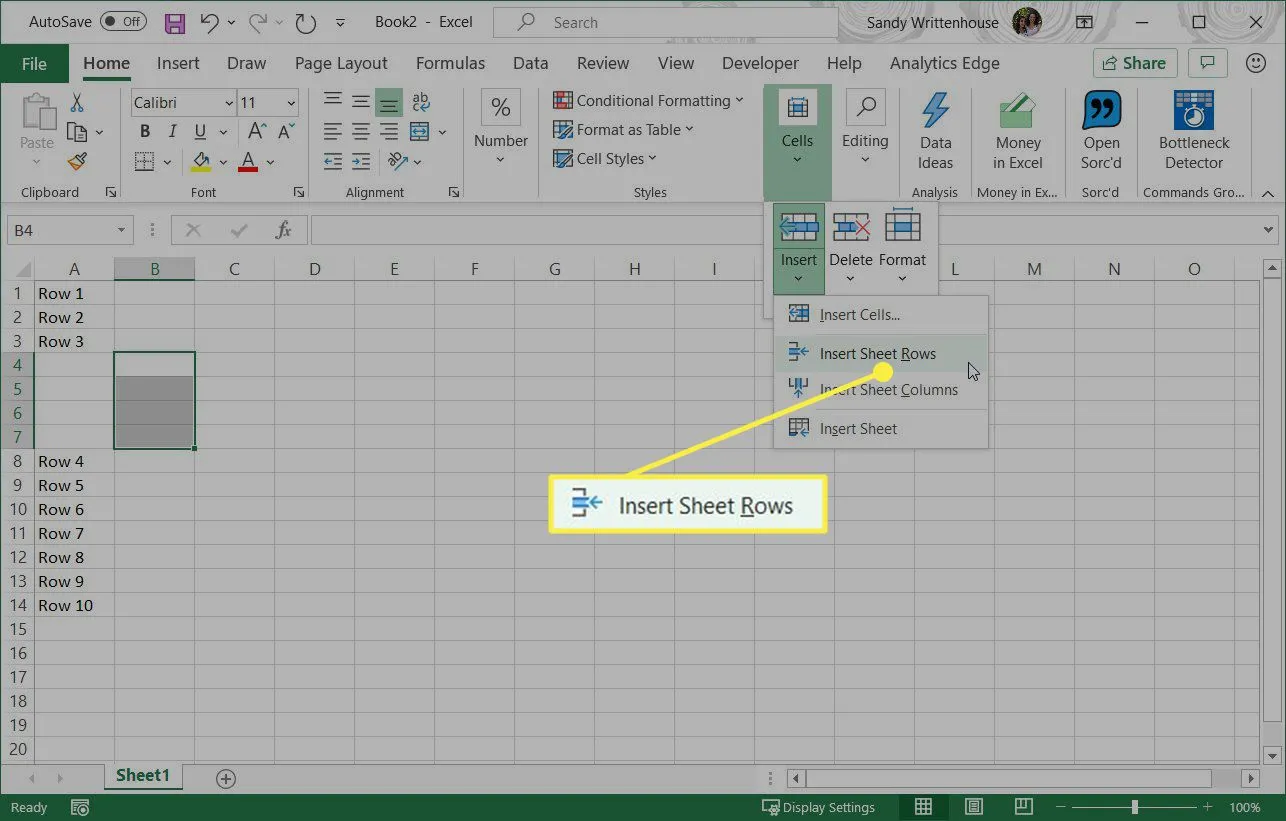
Inserir várias linhas no Excel com a barra de menus (somente Mac)
Embora todos os métodos acima funcionem perfeitamente no Excel no macOS, se você for um usuário de Mac, terá uma opção extra para inserir várias linhas.
- Selecione o mesmo número de linhas ou células que o número que deseja inserir.
- Clique em Inserir na barra de menu.
- Escolha Linhas no menu.
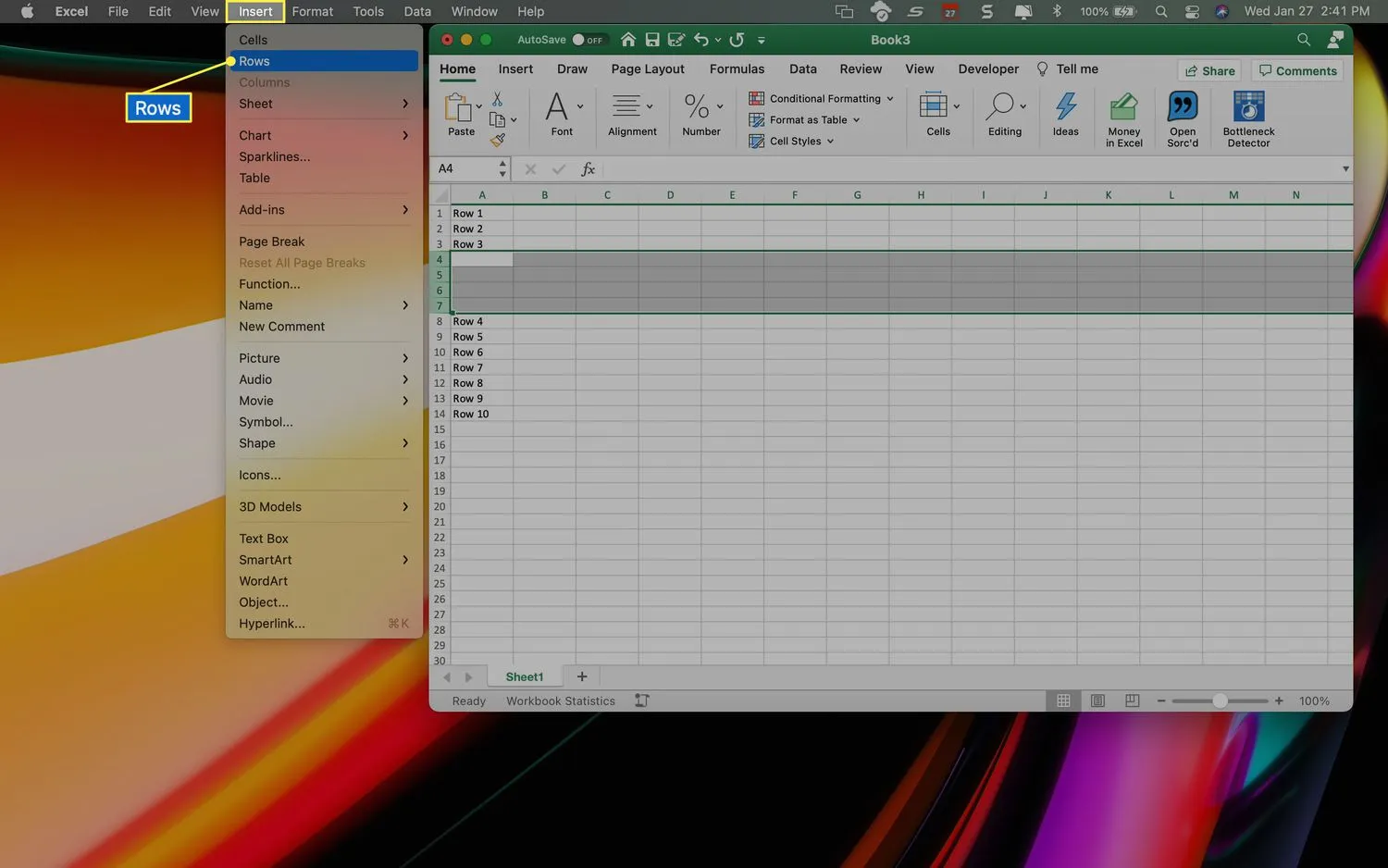



Deixe um comentário